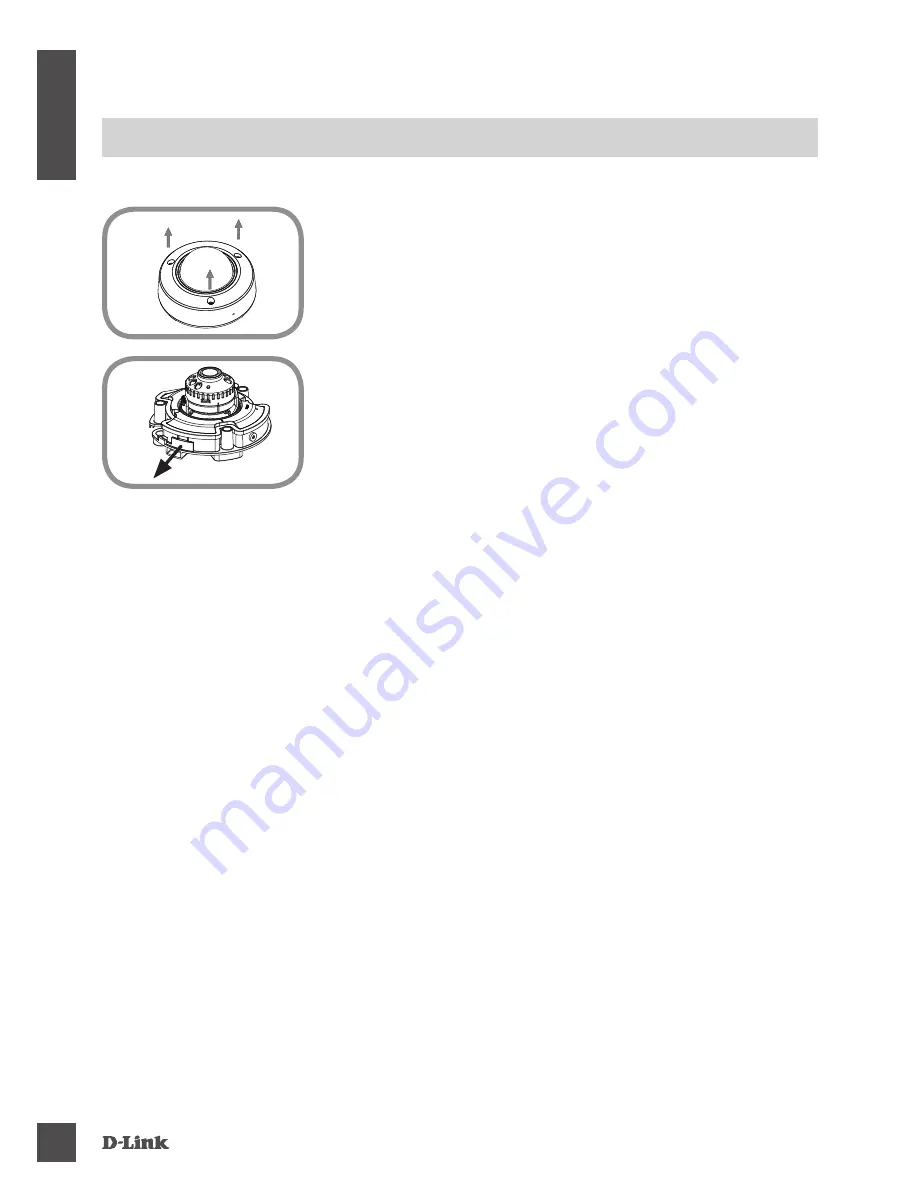
DCS-6212l
4
E
N
G
LI
S
H
INSErTING A MICrOSD CArD
If you wish to use a microSD card with the DCS-6212L, follow these steps.
Step 1:
Use the included wrench to loosen the 3 screws on the top of the
camera, then lift the camera cover off.
Step 2:
Lift the rubber flap on the side of the camera to expose the microSD
card slot. Insert the microSD card, then close the rubber flap and
make sure it is sealed properly.







































